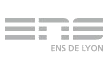Ce document ne concerne que les référents éditoriaux. Pour plus d’informations, vous pouvez consulter l’article qui décrit qui saisit quoi sur le site.
Étape 1 : se connecter au site
Pour pouvoir ajouter une actualité sur le site, vous devez d’abord vous connecter à l’espace privé de Spip. Pour plus d’informations, consultez la page Comment se connecter au site. Vous devez également disposer des droits d’administration sur la rubrique Événements. En cas de problème, n’hésitez pas à contacter webmaster@centre-max-weber.fr.
Étape 2 : créer l’article
Pour créer une actualité, il faut d’abord vous rendre dans la rubrique Événements. Vous pouvez cliquer directement sur cette rubrique depuis la page d’accueil de l’espace privé :

Ou utiliser le bouton de navigation rapide dans la barre d’outils :

Une fois dans la rubrique, cliquez sur Écrire un nouvel article, en bas de page :

Étape 3 : rédiger l’article
Le formulaire de rédaction d’un nouvel article s’affiche alors :
Les champs à compléter sont le champ Titre et le champ Texte. Pour ce dernier vous pouvez mettre en forme le texte en utilisant les boutons de la barre d’outil ou les raccourcis de Spip.
Vous pouvez également joindre des fichiers ou des images à votre article en utilisant le champ Ajouter une image ou un document en haut à gauche :

Une fois l’actualité rédigée, cliquez sur le bouton Enregistrer au bas du formulaire.
Étape 4 : assigner des mots-clés
Vous devez obligatoirement indiquer de quel type d’actualité il s’agit, en ajoutant un mot-clé à votre article. Cliquez sur le lien Ajouter un mot clé :

Un menu déroulant intitulé Type d’événement apparaît et vous permet de sélectionner le type correspondant à votre actualité. Une fois sélectionné, cliquez sur le bouton changer :

Étape 5 : associer un événement à votre actualité
Important : pour qu’elle soit visible, une actualité doit être obligatoirement associée à un événement (c’est-à-dire à une date et éventuellement à un lieu), ce qui permet de la faire apparaître dans l’agenda [1].
Pour associer un événement, cliquez sur le lien Créer un événement en-dessous du champ Mots-clés :

Un formulaire de création d’événement s’affiche :

Vous pouvez entrer une date et heure de début et de fin, ainsi qu’un lieu et une adresse. Ces informations seront affichées avec l’actualité et seront utilisées pour l’agenda.
Étape 6 (faculative) : ajouter un logo à l’actualité
L’ajout d’un logo est facultatif, mais conseillé :
- cela permet un « habillage » graphique lors de l’affichage de l’actualité, que ce soit sur le site ou dans la lettre du CMW.
- seules les trois actualités les plus récentes disposant d’un logo apparaissent dans le carousel Zoom sur... de la page d’accueil du site.
Certains événements ont un logo tout désigné, comme une affiche de colloque ou de journée d’études. Dans le cas contraire, vous pouvez utiliser une photo : nous vous conseillons alors d’utiliser un site comme Unsplash, qui propose des images de qualité et libres de droit.
Important : pour un affichage correct, l’image du logo choisie doit avoir une résolution d’au minimum 450 pixels de haut.
Pour ajouter un logo, dans la colonne de gauche de la fenêtre d’aperçu de votre article se trouve un bloc Logo de l’article :

Cliquez sur parcourir pour sélectionner le fichier du logo, puis sur Téléverser.
Étape 7 : proposer l’article à la publication
Attention : pour l’instant votre article n’est pas encore publié, il est en attente de publication. Pour qu’il soit visible sur le site, sélectionnez soit publié en ligne (pour une publication directe), soit proposé à l’évaluation dans le menu déroulant en haut à gauche :
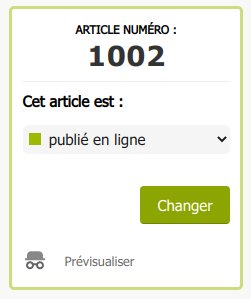
Si vous sélectionnez proposé à l’évaluation, l’article n’est pas publié immédiatement. Un email est envoyé à l’un.e des webmestres du site pour validation et publication.